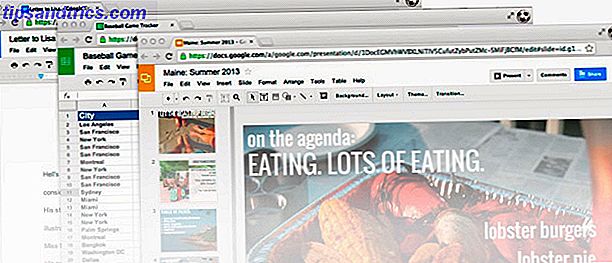Okej, händer: Vem vet verkligen vad en XPS-fil är?
För de oinitierade är det Microsofts svar på PDF-filformatet. Sad sak är det tog aldrig av. När Microsoft avslöjade XPS-formatet i Windows Vista hade PDF-filer redan funnits i mer än ett decennium och alla använde dem redan.
Men XPS-formatet bodde på. Windows 7, Windows 8 och Windows 10 alla levereras med en dedikerad XPS-tittare som heter, UMM, XPS Viewer.
Tyvärr måste alla goda ting komma till slut. I april 2018-uppdateringen (Build 1803) för Windows 10, pensionerade Microsoft officiellt XPS-formatet och tog bort XPS Viewer. Men vad händer om du fortfarande använder formatet? Nåväl, du har tur. Vi ska visa dig hur du aktiverar XPS Viewer på ditt system utan att använda några farliga hackor.
Hur låser du upp XPS Viewer på Windows 10

För att låsa upp XPS Viewer efter uppdateringen av april 2018 följer du stegvisa instruktioner nedan:
- Öppna appen Inställningar (tillgänglig via Start- menyn).
- Välj Apps .
- I menyn till vänster på skärmen väljer du Apps och funktioner .
- Bläddra ner till Appar och funktioner> Hantera valfria funktioner .
- Klicka på Hantera valfria funktioner .
- Välj Lägg till en funktion .
- Bläddra hela vägen till botten av listan och välj XPS Viewer .
- Klicka på Install- knappen.
Teoretiskt sett är det det. Du kan dock behöva starta om datorn för att appen ska bli fullt aktiv. Du hittar appen på Start-menyn eller genom att använda sökfunktionen. Och om du ändrar dig om appen, oroa dig inte: det är lätt att ta bort XPS Viewer igen.
Om dessa instruktioner inte intresserar dig och du har bestämt dig för att lämna XPS-filer bakom för evigt, se till att du läser vår guide till de bästa PDF-läsarna för Windows De 6 bästa PDF-läsarna för Windows De 6 bästa PDF-läsarna för Windows Tänkte du två gånger innan du installerade Adobe Reader? Det är den mest använda PDF-läsaren, men inte nödvändigtvis det bästa. Vi gick ut för att hitta de bästa PDF-läsarna för dina behov. Läs mer .

![Vad är de bästa Facebook-musikapplikationerna? [Weekly Facebook Tips]](https://www.tipsandtrics.com/img/internet/689/what-are-best-facebook-music-apps.jpg)